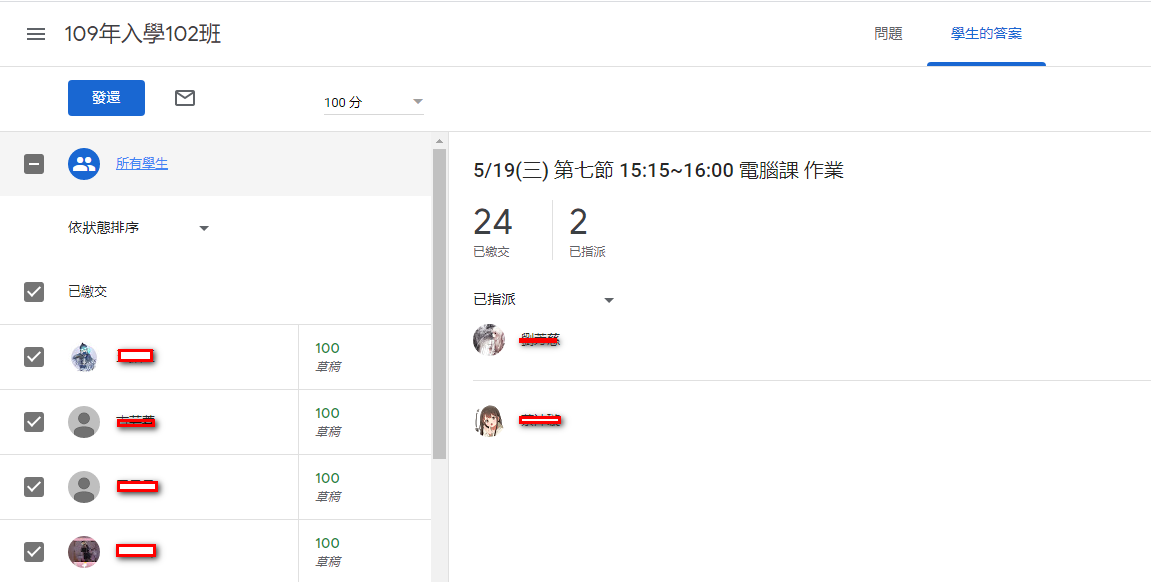因為疫情導致的停課
本校採用的線上教學平臺是 Google Classroom
本篇解說老師如何出課堂作業
1. 主畫面
在 classroom 裡,主頁面就能看到每個老師發佈的訊息,
為了避免學生亂留言, 而且限制學生只能在老師出的作業下面留言, 請老師按一下右方的設定鈕
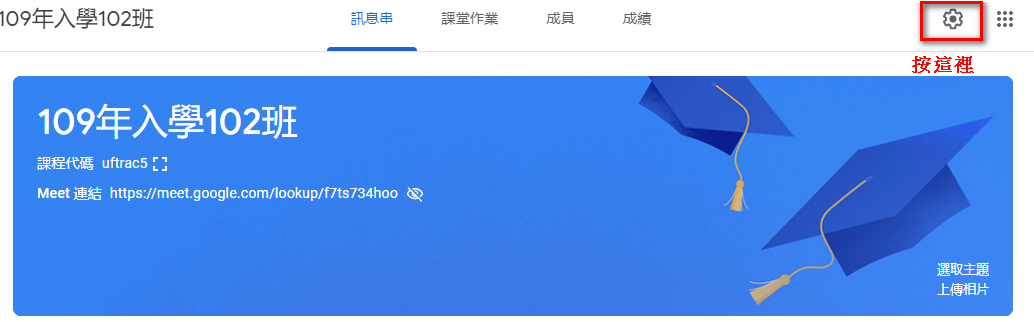
然後把底下的設定改成 「學生只能留言」
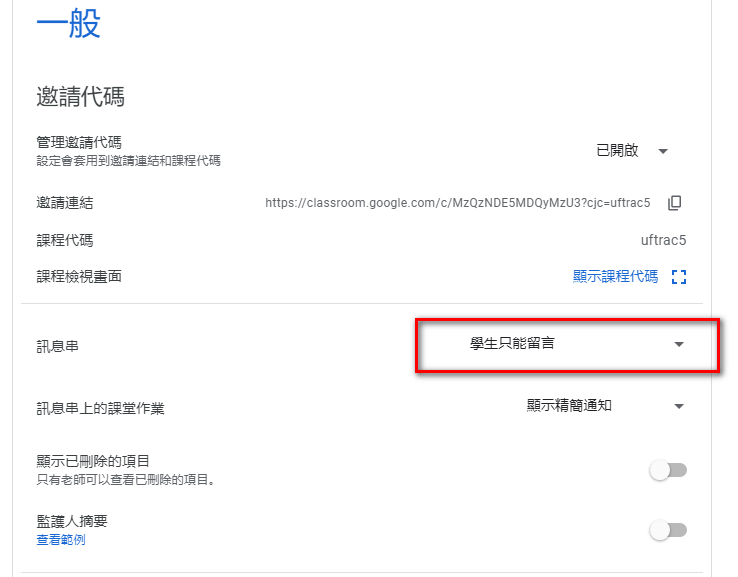
如果要出作業,請按一下「課堂作業」
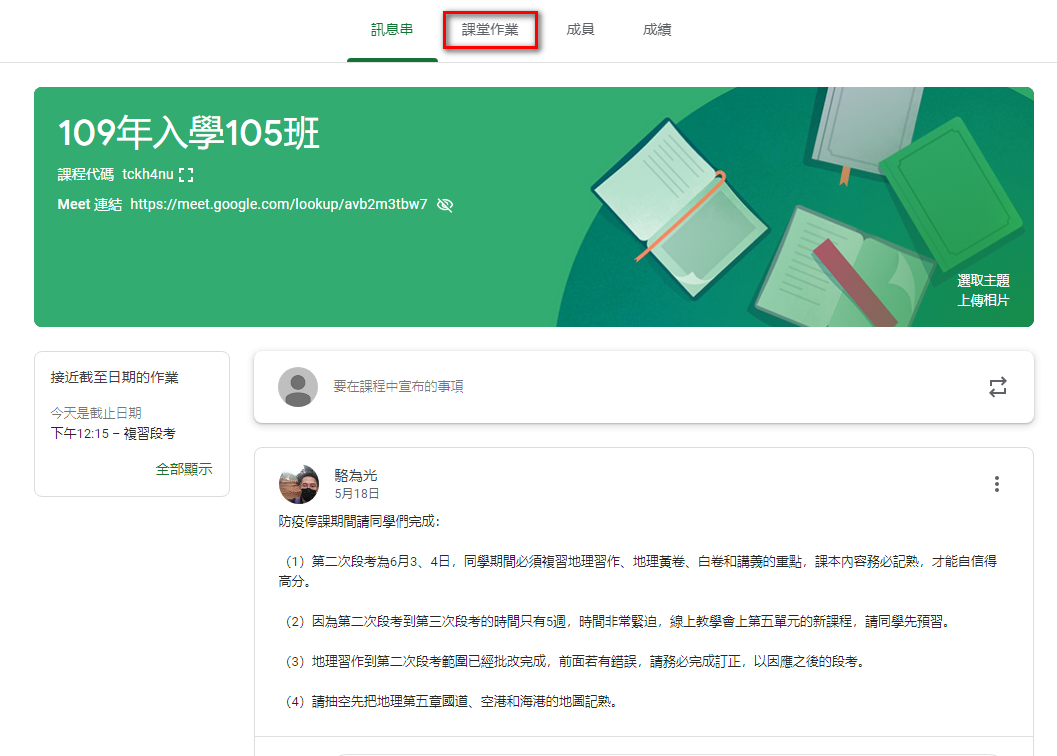
2. 主題
在課堂作業這個頁面裡,按下「+建立」就可以建立各類作業或主題
要特別提醒的是,校內的作法是以班級為單位建立班級課程
所以, 在這邊最好是依各科別建立主題,然後把作業依主題分類
例如以畫面中為例,這個班級已經建立好各科主題了
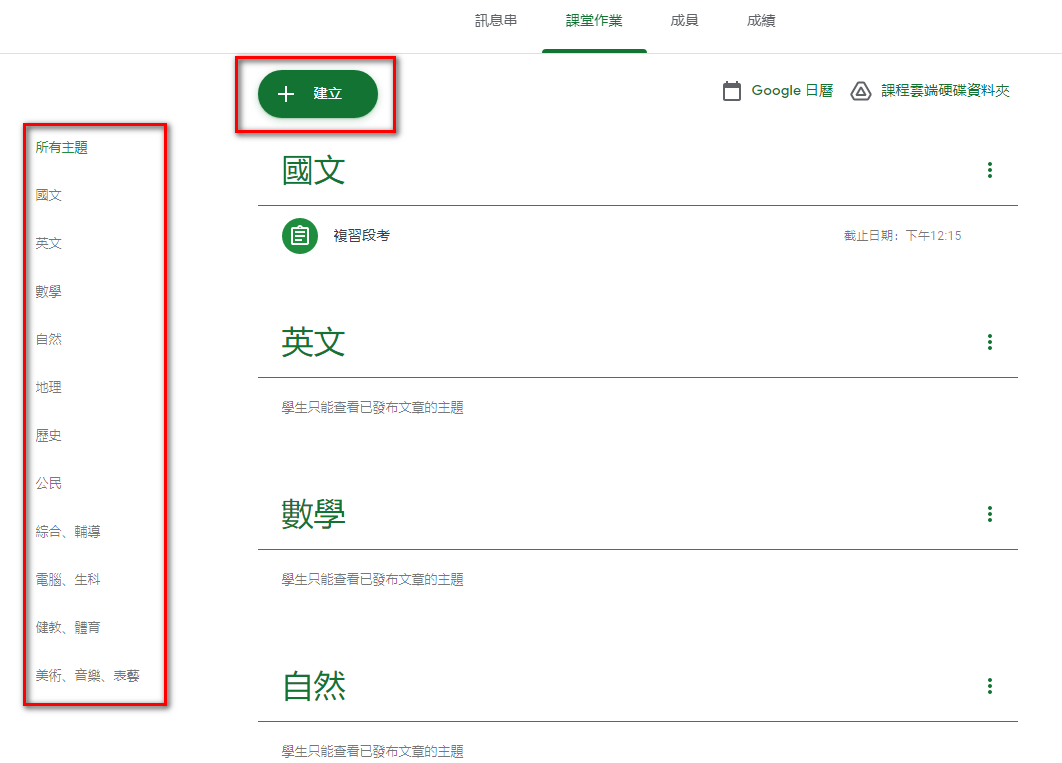
3. 課堂作業的類型
在指定作業時, 一定要想清楚您需要學生什麼樣的回饋。
[作業]
這是最常用的一般作業,也可以用在論述式的線上考試。老師描述作業內容,或提供作業文件後,學生可以繳交各種作業檔案。
簡單來說, 就是要學生上傳他的作品的意思,
實際用途例如:
指定習作要學生完成, 然後叫他們拍照上傳圖片給你檢查。
[測驗作業]
利用用 Google 表單設計線上考試、測驗。
[問題]
比較像是用來設計課程中的「主題式討論」。設計一個核心問題,讓學生圍繞這個問題一起回答、互相討論。
這種作業, 學生只能直接回答問題, 不能上傳任何東西。
會有點類似針對一個問題產生討論串的感覺。
[資料]
也是用來提供課程中的相關資料。
(前面訊息串提供的資料比較像是延伸資訊,這邊提供的資料比較像是必備教材)。
底下以我常使用的類型【問題】為例...
強烈建議,在每項作業的問題的標題先打上日期、節次及科目,
例如:
5/19(三) 第七節 15:15~16:00 電腦課 作業
然後底下說明的地方,再詳細敘述作業內容
以下是課堂作業 - 【問題】的輸入範例
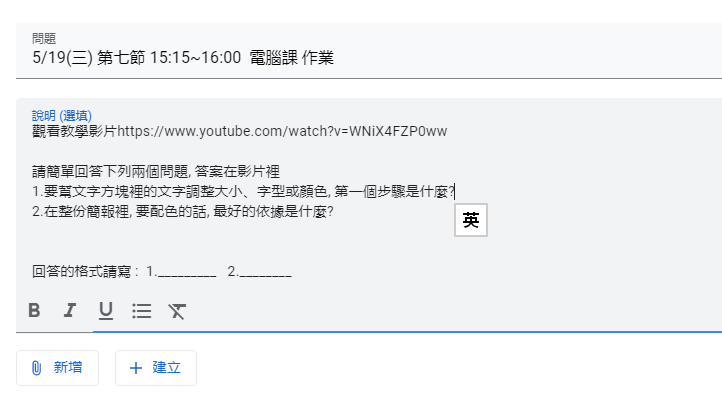
另外,不論是那一種類型的課堂作業,在右側皆有許多限制條件可以設定,
例如:可指定學生、本項作業的完成期限,以底下【問題】為例
把「 學生可以互相回覆 」這個項目打勾取消,學生的回答就只有你能看到,
等於是給了一份素材,然後設計了問題,學生就必須真的要自己從素材裡把答案找出來。
(當然,學生可能會從其他管道得到答案,這就不在我們考量範圍了。)
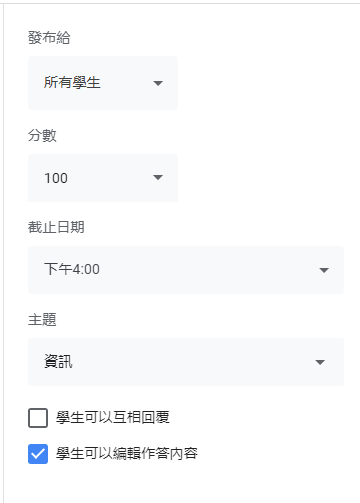
實際非同步互動上課過程,檢視您出的作業,畫面如下
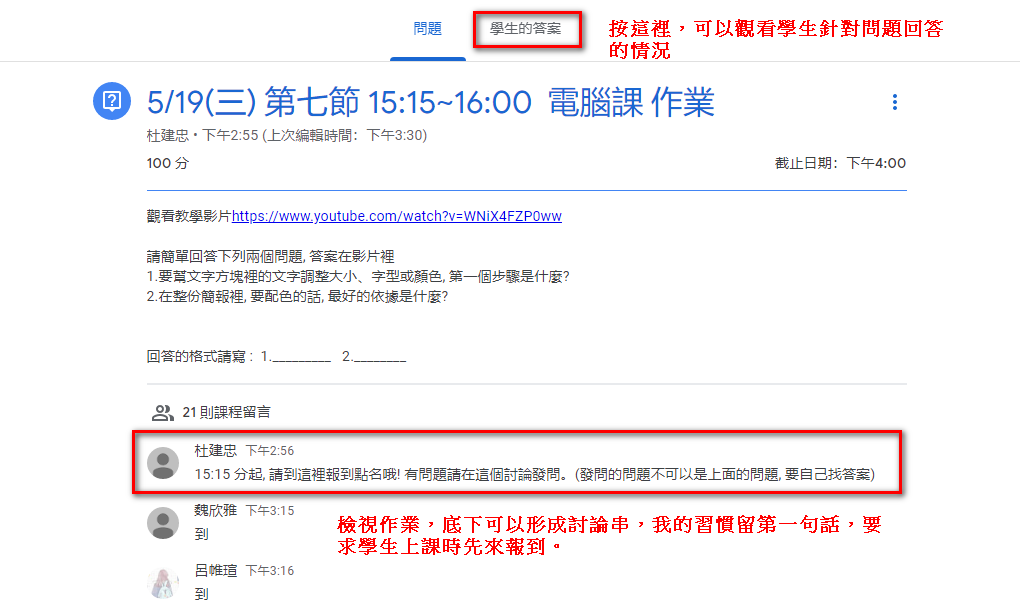
上課結束,針對學生的回答給分,並「發還」,沒交作業的,就是缺席。如下圖
出席率還不錯!